Page 1
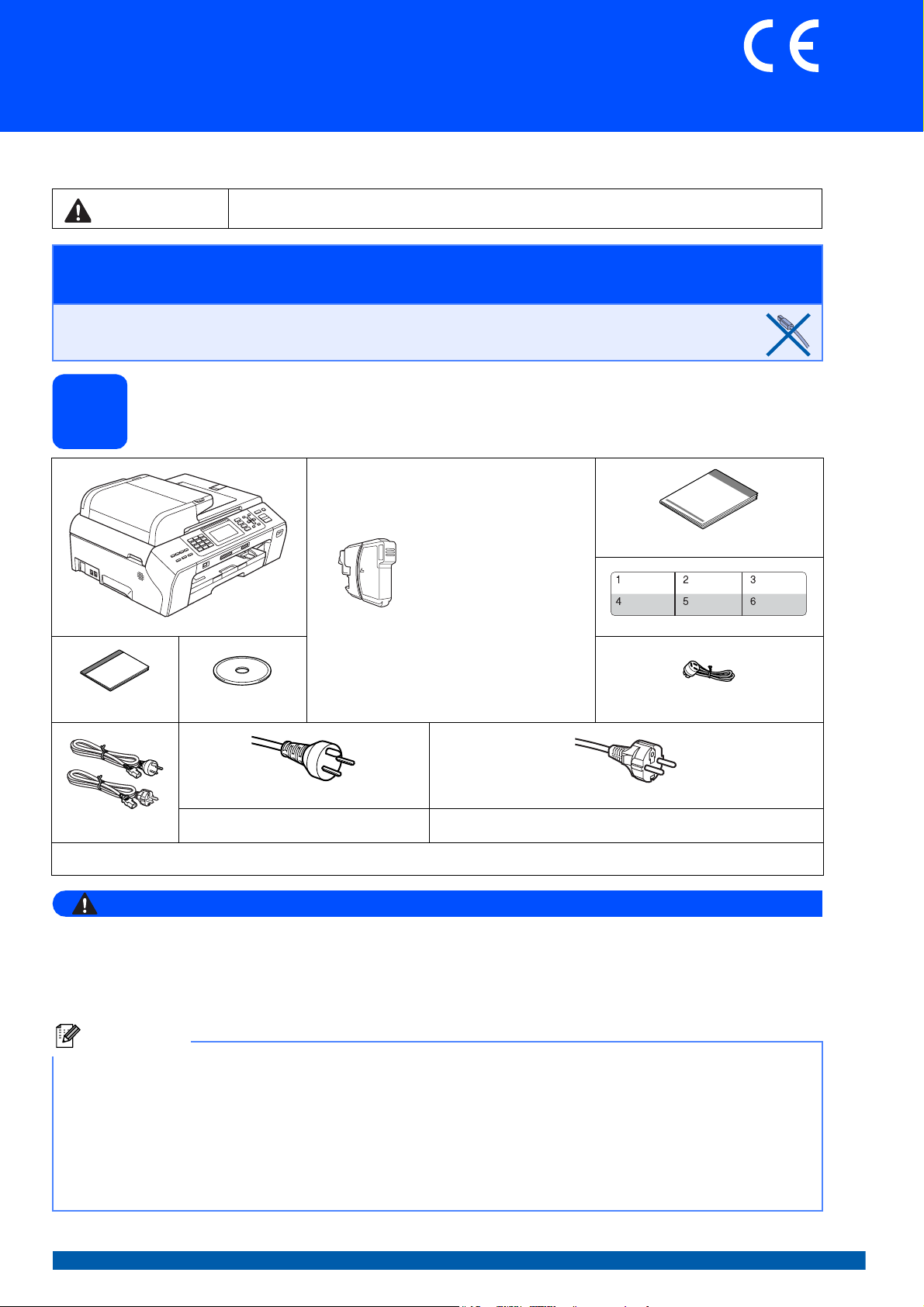
Hurtig installationsvejledning
Start her
Læs denne Hurtig installationsvejledning for korrekt opsætning og installation, før du bruger maskinen.
ADVARSEL
Advarsler fortæller dig, hvordan du undgår personskade.
MFC-5890CN
VIGTIGT!
Sæt IKKE USB-kablet i endnu (hvis du bruger et USB-kabel).
Pak maskinen ud, og kontroller delene
1
Hurtig installationsvejledning
Sort (LC1100HY-BK)
Gul (LC1100HY-Y)
Cyan (LC1100HY-C)
Blæk Patroner
Magenta (LC1100HY-M)
[x4]
Etiketter til enkelttryk
Brugsanvisning Cd-rom Telefonledning
Brugere i Danmark Brugere i Sverige, Norge og Finland
Netledninger
Kontroller, at stikkontakten passer til det medfølgende jordforbundne stik. Denne maskine skal jordforbindes. Hvis der opstår
tvivl, skal du kontakte en uddannet elektriker.
ADVARSEL
Der anvendes plastikposer til emballering af maskinen. Hold poserne væk fra børn, så faren for
kvælning undgås.
Det medfølgende stik er et
jordforbundet trebensstik.
Det medfølgende stik er et sidejordforbundet tobensstik.
a Fjern beskyttelsestapen og filmen på scannerglaspladen.
b Kontroller, at alle dele medfølger.
Bemærk!
• Delene i kassen kan variere afhængigt af land.
• Gem al emballage og kassen, i tilfælde af at det skulle være nødvendigt at sende maskinen.
• Du skal selv købe det korrekte interfacekabel til det interface, du vil bruge (til USB- eller
netværksforbindelse).
USB-kabel
Brug altid et USB 2.0-kabel (type A/B) med en længde på højst 2 m.
Netværkskabel
Brug et gennemgående kategori 5 (eller højere) parsnoet kabel til10BASE-T eller 100BASE-TX Fast Ethernet-netværk.
DAN Version 0
1
Page 2
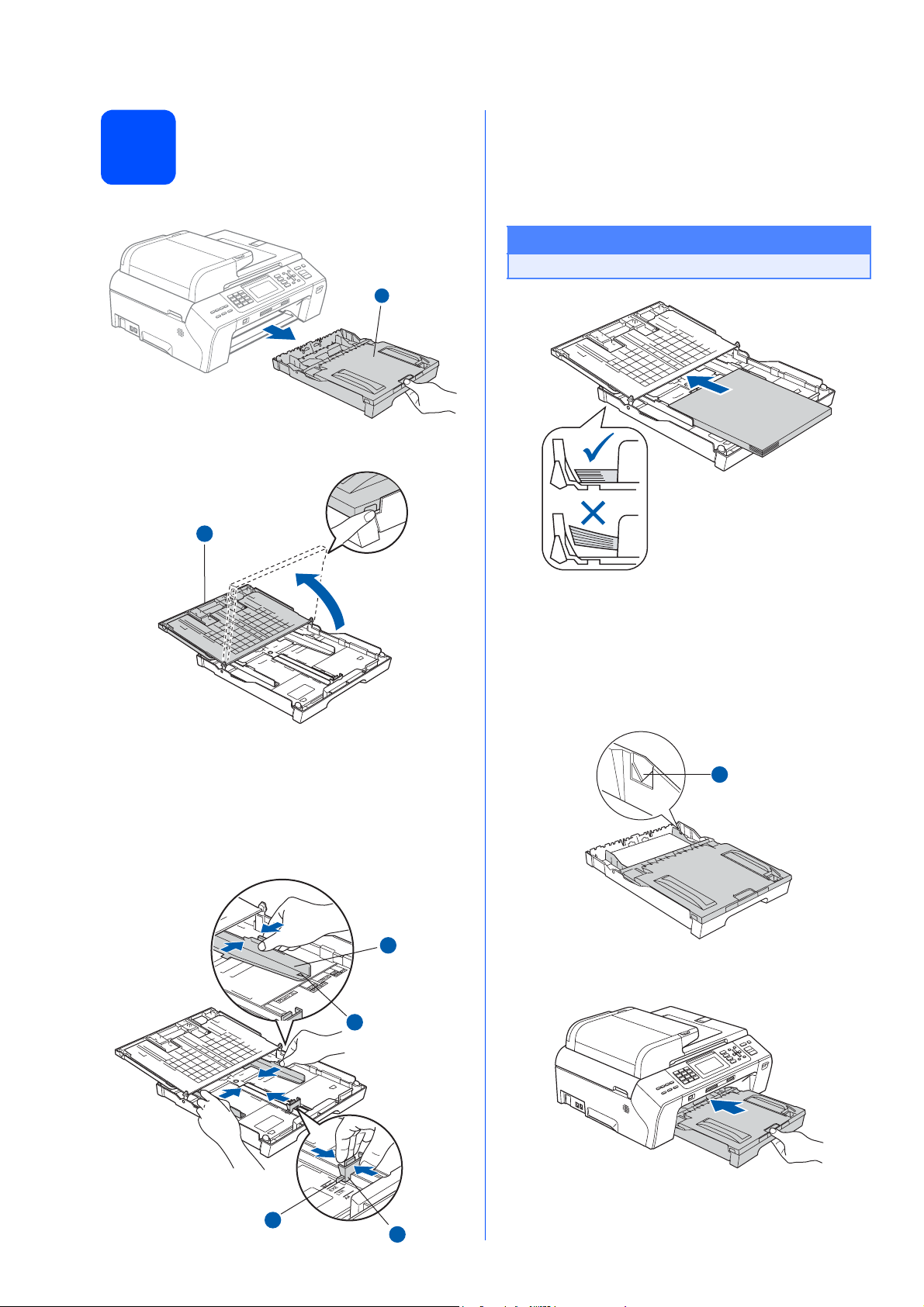
Læg almindeligt
2
A4-papir i
a Træk papirmagasin a helt ud af maskinen.
1
b Åbn papirmagasinlåget a.
1
d Luft papirstakken godt for at undgå papirstop
og fremføringsfejl.
e Læg forsigtigt papiret i papirmagasinet med
udskriftssiden nedad og den forreste kant først.
Kontroller, at papiret ligger fladt i bakken.
VIGTIGT!
Skub ikke papiret for langt ind.
c Tryk og skub papirsidestyrene a med begge
hænder og derefter papirlængdestyret b, så
de passer til papirstørrelsen.
Kontroller, at trekantmærkerne c på
papirsidestyrene a og papirlængdestyret b
står ud for mærket for den papirstørrelse, du
bruger.
1
3
f Juster forsigtigt papirsidestyrene med begge
hænder, så de passer til papiret. Kontroller, at
papirstyrene berører papirets kanter.
g Luk papirmagasinlåget. Kontrollér, at papiret
ligger fladt i magasinet og under
papirmærket a for maksimum.
1
h Skub langsomt papirbakken helt ind i
maskinen.
3
2
2
Page 3
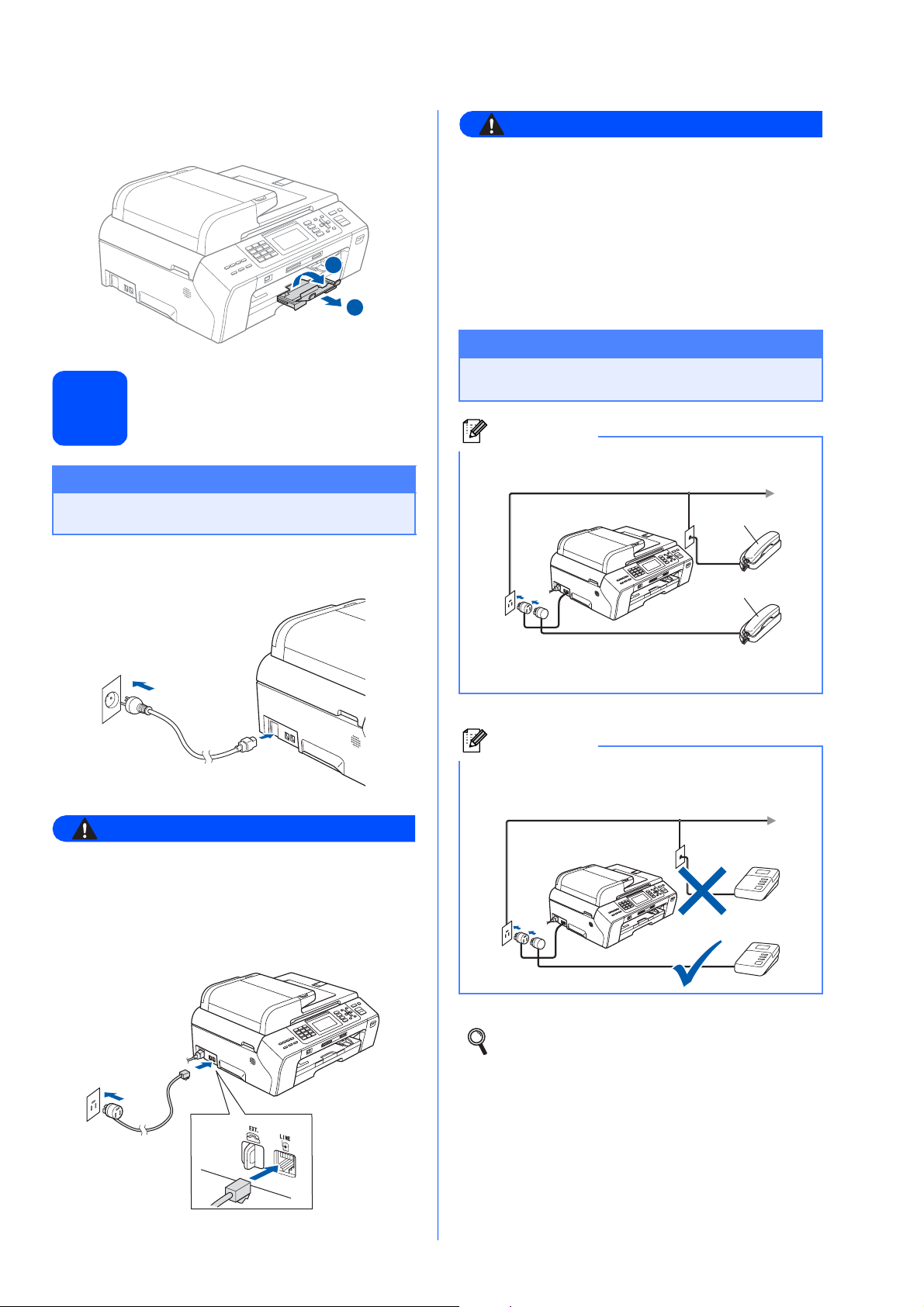
i Når papirmagasinet er på plads, skal du trække
papirholderen a ud, til den klikker, og folde
papirholderklappen b ud.
2
1
Tilslut netledningen og
3
VIGTIGT!
Sæt IKKE USB-kablet i endnu (hvis du bruger
et USB-kabel).
telefonlinjen
a Tilslut netledningen.
ADVARSEL
Da maskinen er jordforbundet via
stikkontakten, kan du beskytte dig mod
eventuelle farlige elektriske situationer på
telefonnetværket ved at lade netledningen
være tilsluttet maskinen, når du tilslutter den
til en telefonlinje. Tilsvarende kan du beskytte
dig, når du ønsker at flytte maskinen ved først
at afbryde telefonlinjen og derefter
netledningen.
VIGTIGT!
Telefonkablet SKAL være sat i stikket på
maskinen mærket LINE.
Bemærk!
Hvis du deler en telefonlinje med en ekstern
telefon, skal du tilslutte den som vist herunder.
1
ADVARSEL
Maskinen skal være forsynet med et
jordforbundet stik.
b Tilslut telefonledningen. Sæt den ene ende af
telefonkablet i stikket på maskinen mærket
LINE og den anden ende i et telefonstik i
væggen.
2
1 Ekstra telefon
2 Ekstern telefon
Bemærk!
Hvis du deler en telefonlinje med en telefonsvarer
på en ekstern telefon, skal du tilslutte den som
vist herunder.
Indstil modtagetilstanden til
Ekstratlf/Tad, hvis du har en ekstern
telefonsvarer. Se Valg af modtagetilstand
på side 7. Du kan finde flere oplysninger i
Tilslutning af en ekstern TAD (Telephone
Answering Device) i kapitel 7 i
brugsanvisningen.
3
Page 4
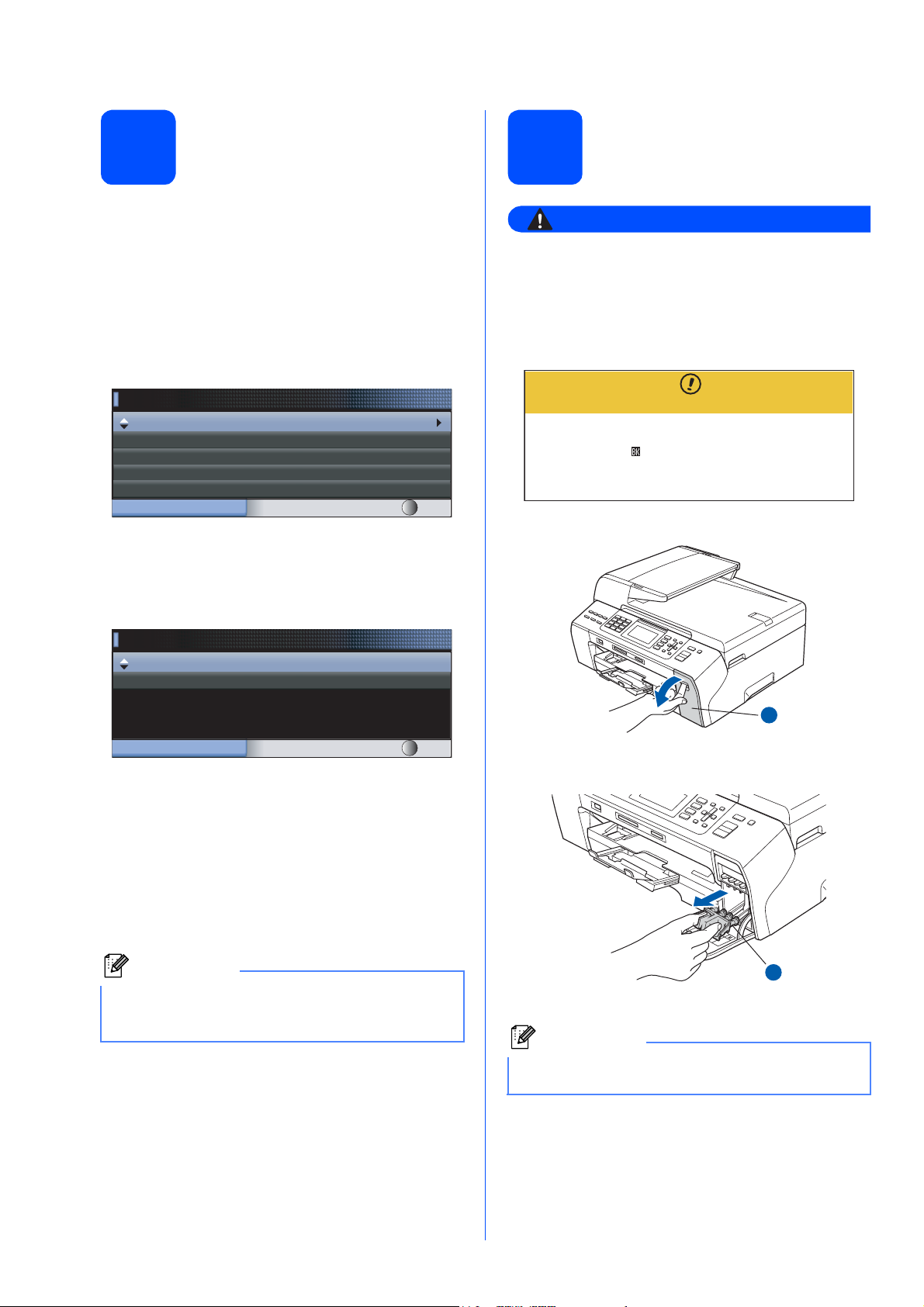
4
1
Angiv dit land (ikke sprog)
Installer blækpatronerne
5
Du skal angive dit land, så maskinen fungerer korrekt
på lokale telekommunikationslinjer i hvert land.
a Kontroller, at der er tændt for strømmen ved at
sætte netledningen i.
b Tryk på a eller b for at vælge land (Norway,
Sweden, Finland eller Denmark) (Du skal
angive dit land, ikke dit sprog).
Set Country
Norway
Sweden
Finland
Denmark
Set Country
Select & Press OK
c Tryk på OK, når dit land vises i displayet.
d Displayet anmoder dig om at kontrollere landet
igen.
Denmark
Yes
No
ADVARSEL
Hvis du får blæk i øjnene, skal du straks skylle
dem med vand og søge læge, hvis der opstår
irritation.
a Kontroller, at der er tændt for strømmen.
Displayet viser:
Ingen patron
Installer blæk
Sort
b Åbn lågen til blækpatronen a.
Set Country
Select & Press OK
e Hvis displayet viser det korrekte land, skal du
trykke på a eller b og OK for at vælge Yes og
derefter fortsætte til trin f. Eller du kan trykke
på a eller b og OK for at vælge No, gå tilbage
til trin b og vælge land igen.
f Når displayet viser Accepted i to sekunder,
genstarter maskinen automatisk. Efter genstart
viser displayet Vent.
Bemærk!
Hvis du vælger "Denmark" i trin d, viser displayet
dansk meddelelser. I tilfælde af, at du vil ændre
sproget, skal du gå til Vælg dit sprog på side 6.
1
c Fjern den grønne beskyttelsesdel a.
1
Bemærk!
Kasser ikke den grønne beskyttelsesdel. Du får
brug for den, hvis du skal transportere maskinen.
d Tag blækpatronen ud af pakken.
4
Page 5
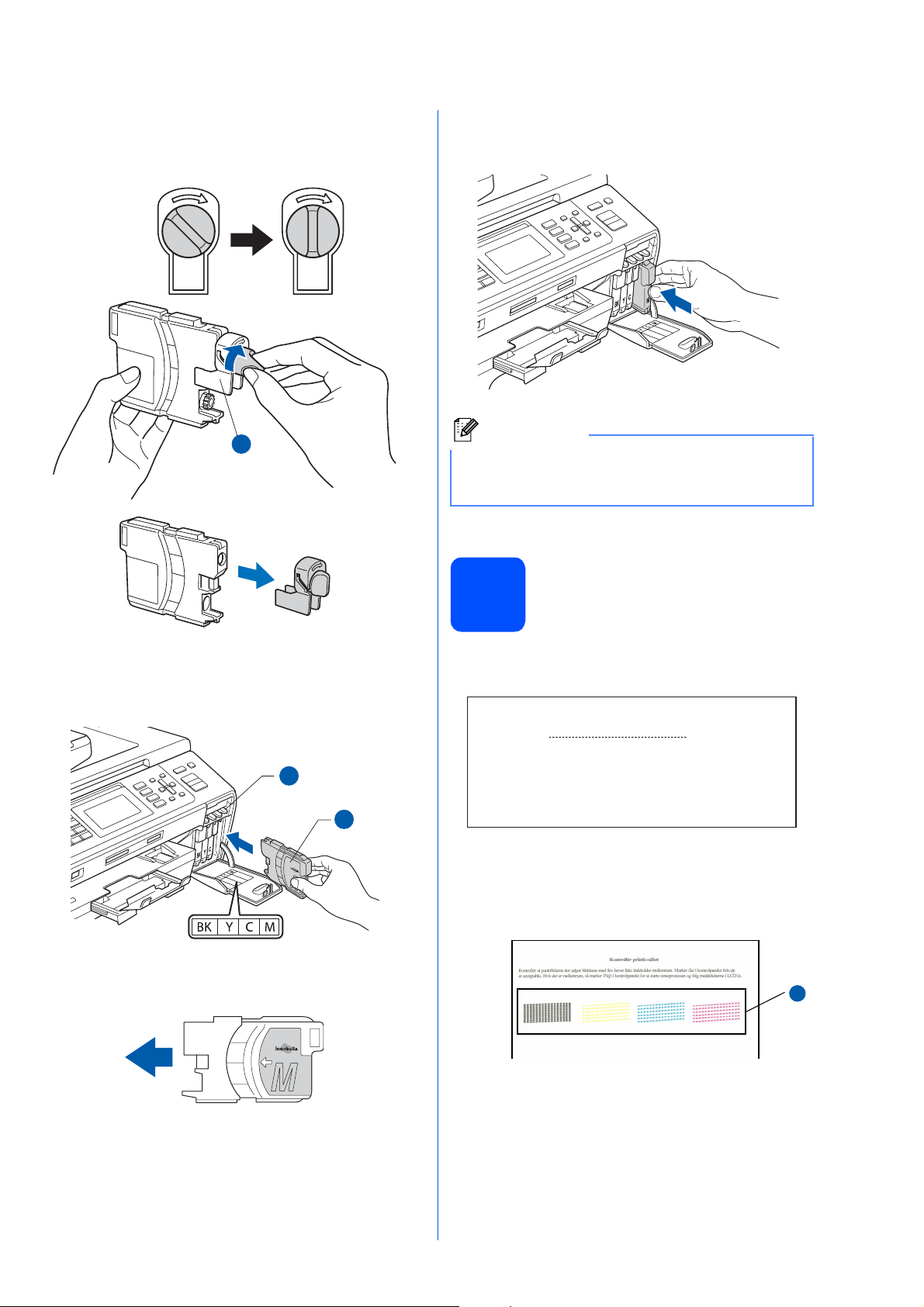
e Drej den grønne knap på den gule
1
beskyttelseshætte med uret, til der høres en
kliklyd for at udløse vakuumpakningen, og fjern
hætten a.
h
Tryk forsigtigt blækpatronerne ind, til der lyder en
kliklyd. Luk lågen til blækpatronerne, når alle
blækpatroner er indstalleret.
1
f Kontrollér at farven på armen a stemmer
overens med patronfarven b som vist i
nedenstående diagram.
1
2
Bemærk!
Maskinen forbereder blækrørssystemet til
udskrivning. Dette tager ca. fire minutter. Sluk
ikke maskinen.
Kontroller
6
udskriftskvaliteten
a Når forberedelsen er gennemført, viser
displayet denne meddelelse
.
Isæt papir og Tryk
Start
Tryk på Colour Start.
b Kontroller kvaliteten af de fire farveblokke a på
arket. (sort/gul/cyan/magenta)
g Installer alle blækpatronerne i pilens retning på
mærket.
1
5
Page 6
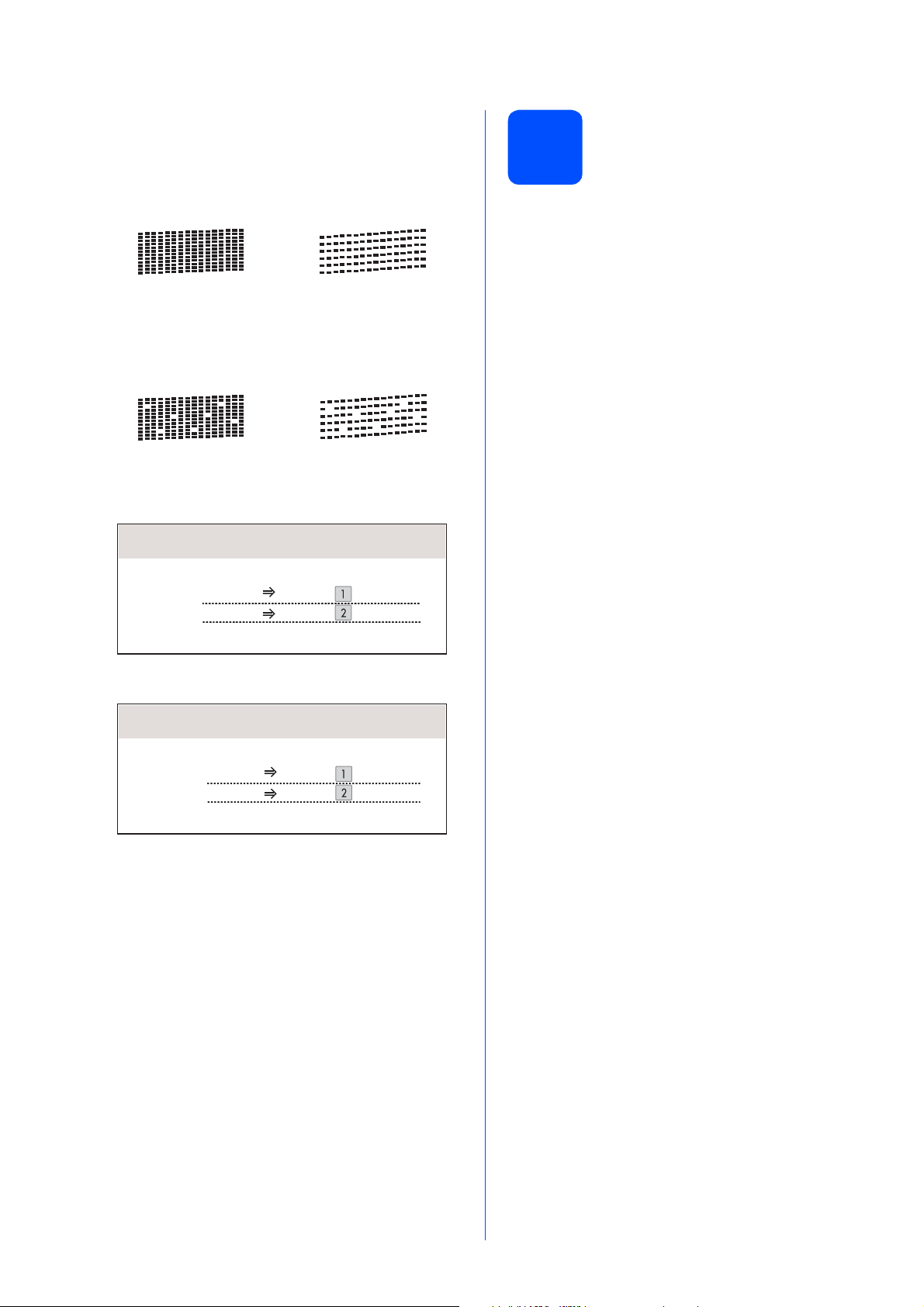
c Hvis alle linjer er klare og tydelige, trykker du
på 1 (Ja) på opkaldstastaturet for at afslutte
kvalitetskontrollen.
<Sort> <Farve>
OK OK
Vælg dit sprog
7
Du kan skifte displaysprog til Norsk, Svensk,
Dansk, Engelsk og Finsk.
a Tryk på Menu.
Hvis der mangler korte linjer, skal du trykke på
2 (Nej) på opkaldstastaturet og fortsætte til d.
<Sort> <Farve>
Dårlig Dårlig
d
Displayet spørger dig, om udskriftskvaliteten er
OK for sort og farve.
Tryk på
Når du har trykket på 1 (Ja) eller 2 (Nej) for
både sort og farve, viser displayet:
1(Ja
) eller 2(
Sort OK?
Ja Tryk
Nej
Start rensning?
Nej
) på opkaldstastaturet.
Tryk
b Tryk på a eller b for at vælge Grundindst.
Tryk på OK.
c Tryk på a eller b for at vælge Lokalt sprog.
Tryk på OK.
d Tryk på a eller b for at vælge dit sprog.
Tryk på OK.
e Tryk på Stop/Exit.
Ja Tryk
Nej
Tryk
e Tryk på 1 (Ja), hvorefter maskinen starter
rensningen af farverne.
f Tryk på Colour Start, når rensningen er
afsluttet. Maskinen begynder at udskrive
udskriftskvalitetsarket igen. Gå tilbage til b.
6
Page 7
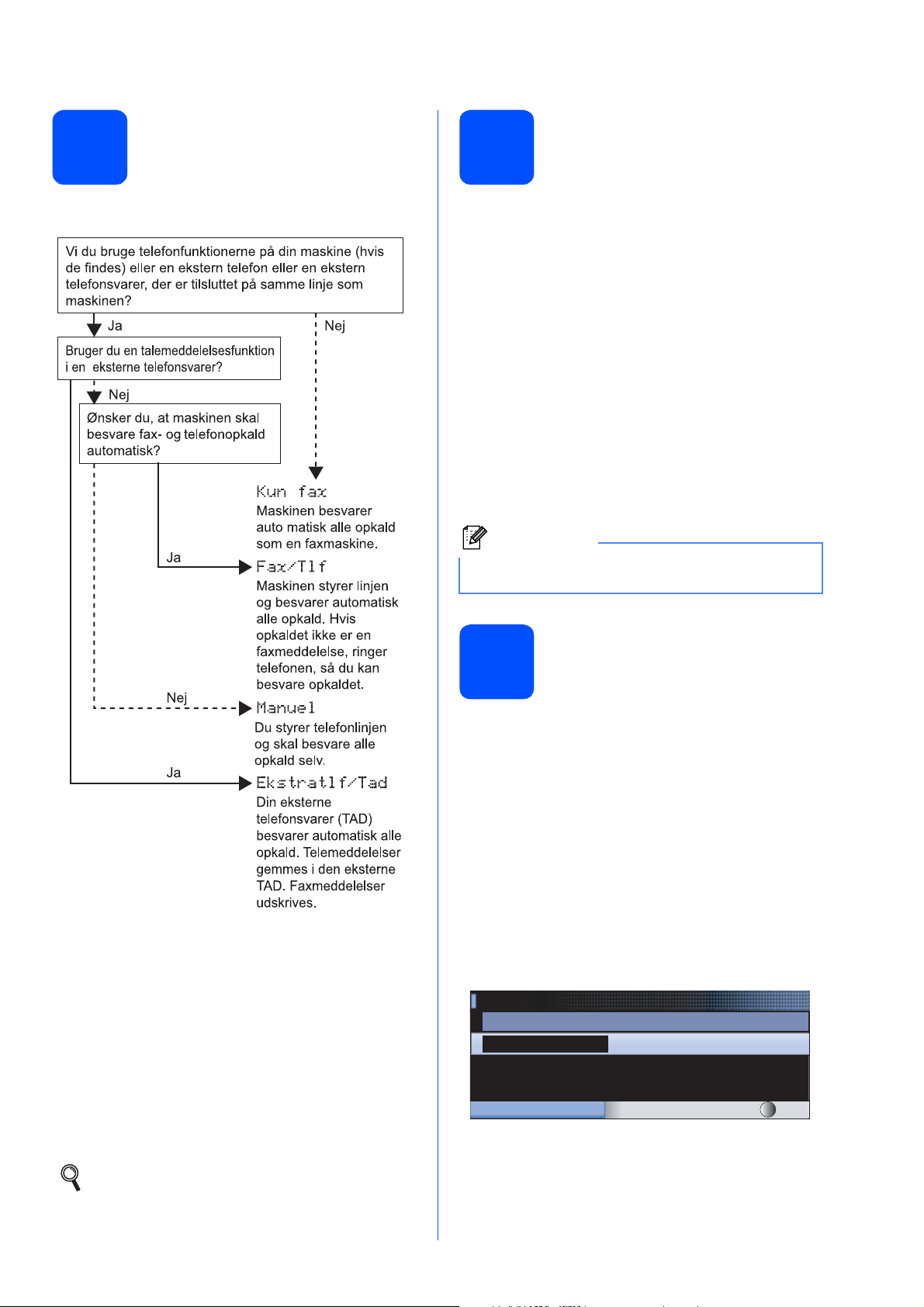
8
Valg af modtagetilstand
9
Indstil LCD-kontrasten (om nødvendigt)
Der er fire mulige modtagetilstande: Kun fax,
Fax/Tlf, Manuel og Ekstratlf/Tad.
Hvis du har problemer med at læse displayet, kan du
prøve at ændre kontrastindstillingen.
a Tryk på Menu.
b
Tryk på a eller b for at vælge
Tryk på
OK
.
Gen. opsætning
c Tryk på a eller b for at vælge LCD-indstill.
Tryk på OK.
d Tryk på a eller b for at vælge LCD kontrast.
e
Tryk på d eller c for at vælge
Tryk på
OK
.
Lys, Med
eller
Mørk
f Tryk på Stop/Exit.
Bemærk!
Du kan desuden indstille vinklen på displayet ved
at løfte det.
.
.
a Tryk på Menu.
b Tryk på a eller b for at vælge Grundindst.
Tryk på OK.
c Tryk på a eller b for at vælge Svar mode.
d Tryk på d eller c for at vælge Svar-tilstand.
Tryk på OK.
e Tryk på Stop/Exit.
Indstil dato og
10
Maskinen viser dato og klokkeslæt, som udskrives på
alle faxmeddelelser, du sender, hvis du indstiller dit
afsender-id.
klokkeslæt
a Tryk på Menu.
b Tryk på a eller b for at vælge Grundindst.
Tryk på OK.
c Tryk på a eller b for at vælge
Dato&Klokkslæt.
Tryk på OK.
d Indtast årets to sidste cifre på
opkaldstastaturet, og tryk derefter på OK.
Dato&Klokkslæt
Årstal:20
08
MENU Indtast & Tryk OK
(indtast f.eks. 0 8 for 2008.)
Du kan få flere oplysninger i Brug af
modtagefunktioner i Kapitel 6 i
brugsanvisningen.
e Gentag for Måned og Dag samt Timer og
Minutter i 24-timersformat.
f Tryk på Stop/Exit.
7
Page 8
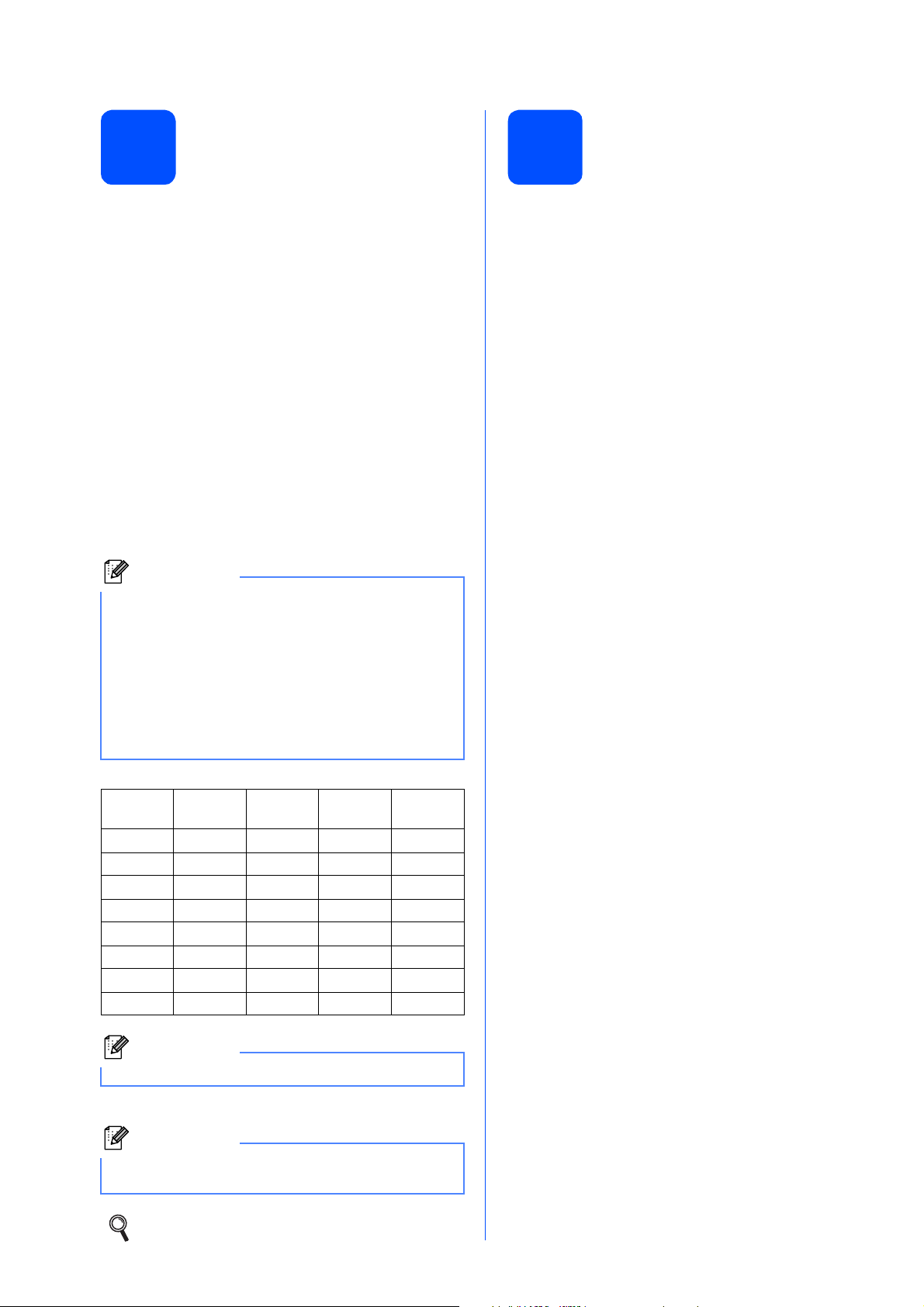
11
Indtast personlige oplysninger (afsender-ID)
Indstil telefonlinjetypen
12
Du bør intaste dit navn og faxnummer, så det kan
udskrives på alle de faxsider, du sender.
a Tryk på Menu.
b Tryk på a eller b for at vælge Grundindst.
Tryk på OK.
c Tryk på a eller b for at vælge Afsender ID.
Tryk på OK.
d Indtast dit faxnummer (op til 20 cifre) på
opkaldstastaturet, og tryk derefter på OK. For
at indtaste et “+” for internationale koder tryk på
l. Hvis du f.eks. vil indtaste opkaldskoden til
Storbritannien “+44
og derefter resten af dit nummer.
”, skal du trykke på l, 4, 4
e Indtast dit navn (op til 20 tegn) på
opkaldstastaturet, og tryk derefter på OK.
Bemærk!
• Se vejledning i nedenstående skemá til
indtastning af dit navn.
• Hvis du vil indtaste et tegn, der er på den
samme tast som det foregående tegn, skal du
trykke på c for at flytte markøren til højre.
• Hvis du har indtastet et bogstav forkert og vil
ændre det, skal du trykke på d eller c for at
flytte markøren til det forkerte bogstav og
derefter trykke på Clear/Back.
Hvis du tilslutter maskinen til en linje med PBX eller
ISDN, er for at sende eller modtage faxer, er det
nødvendigt at ændre telefonledningstypen
tilsvarende ved at gennemføre følgende trin.
a Tryk på Menu.
b Tryk på a eller b for at vælge Grundindst.
Tryk på OK.
c Tryk på a eller b for at vælge
Linie Indstil.
d Tryk på d eller c for at vælge Normal, PBX eller
ISDN.
Tryk på OK.
e Tryk på Stop/Exit.
PBX og OVERFØRSEL
I første omgang indstilles maskinen til Normal, så den
kan tilsluttes en PSTN-standardlinje (Public Switched
Telephone Network). Mange kontorer anvender
imidlertid et centralt telefonsystem eller Private
Branch Exchange (PBX). Maskinen kan tilsluttes de
fleste typer PBX. Maskinens genopkaldsfunktion
understøtter Timed Break Recall (TBR). TBR
fungerer sammen med de fleste PBX-systemer,
hvilket giver adgang til en linje ud af huset eller til at
overføre opkald til et andet lokalnummer. Funktionen
virker, når du trykker på tasten Tel/R.
Tryk på
tast
2 ABC2
3 DEF 3
4 GH I 4
5 JKL5
6 MNO 6
7 PQRS
8 TUV8
9 WXY Z
Bemærk!
Tryk på 0 for at indtaste Ä Ë Ö Ü Æ Ø Å Ñ 0.
f Tryk på Stop/Exit.
Bemærk!
Hvis du laver en fejl og vil starte igen, skal du
trykke på Stop/Exit og gå tilbage til a.
Yderligere oplysninger findes i Indtastning
af tekst i Appendiks C i brugsanvisningen.
8
En
gang
To
gange
Tre
gange
Fire
gange
Page 9
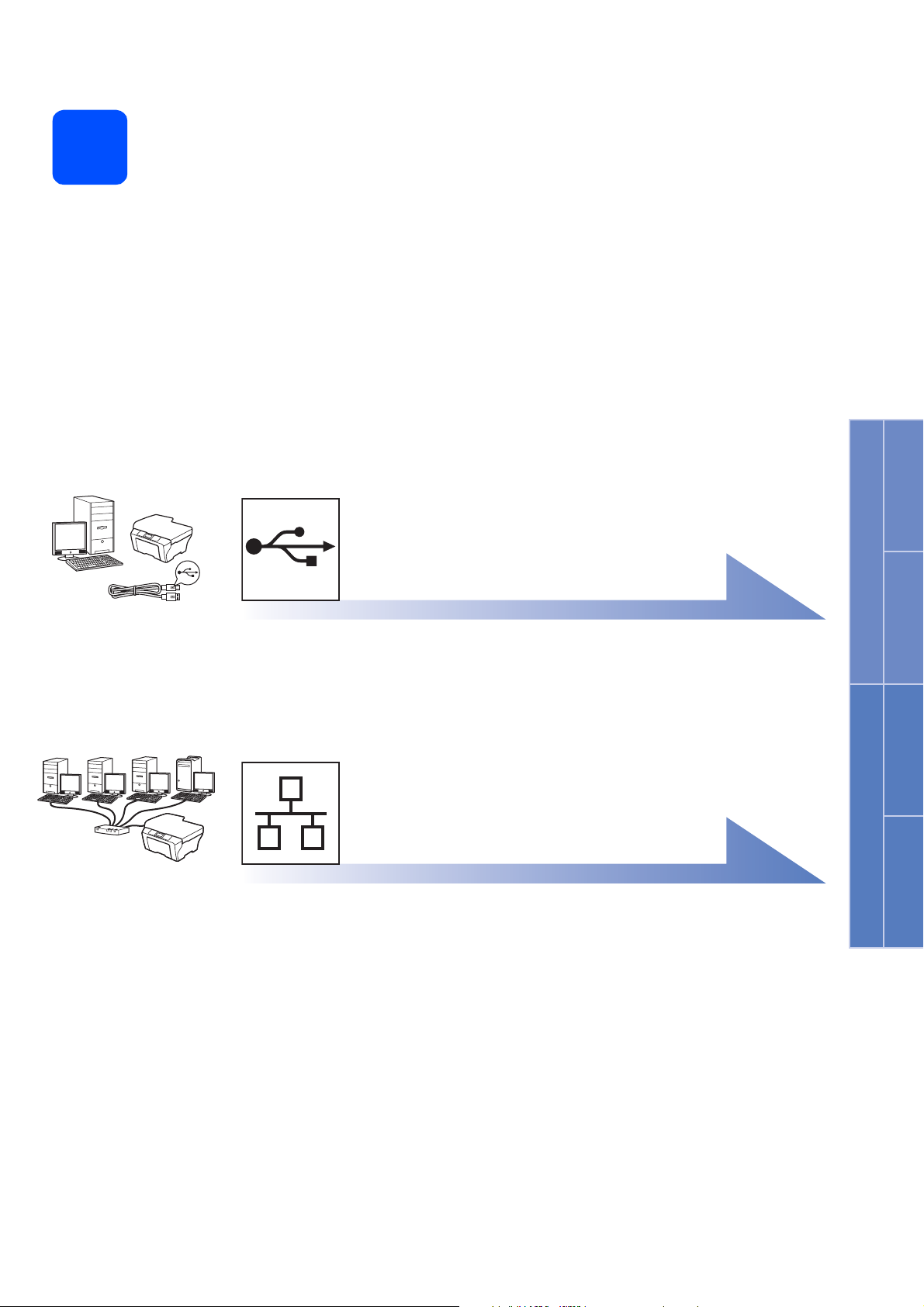
13
Vælg forbindelsestype
Windows
For USB-interfacekabel
Windows®, gå til side 10
®
Macintosh
, gå til side 14
For kabelført netværk
Windows®, gå til side 17
®
Macintosh
, gå til side 22
®
USB Kabelført netværk
Macintosh
®
Windows
®
Macintosh
®
9
Page 10

USB
For brugere af USB-interface
(Til Windows
Windows Vista
®
2000 Professional/XP/XP Professional x64 Edition/
®
)
Windows
®
Før du installerer
14
a Kontroller, at computeren er tændt, og at du er
logget på med administratorrettigheder.
VIGTIGT!
• Sæt IKKE USB-kablet i endnu.
• Luk eventuelle åbne programmer ned.
• Kontroller, at der ikke er isat
hukommelseskort eller et USB Flashhukommelsesdrev.
• Skærmbilleder kan variere afhængig af
operativsystemet.
• Den medfølgende cd-rom indeholder
ScanSoft™ PaperPort™ 11SE. Denne
software understøtter kun Windows
(SP4 eller derover), XP (SP2 eller derover),
XP Professional x64 Edition og Windows
®
Vista
. Opdater til den nyeste Windows®servicepakke, før du installerer
MFL-Pro Suite.
®
2000
Installer MFL-Pro Suite
15
a Sæt den medfølgende cd-rom i cd-rom-drevet.
Hvis du får vist skærmbilledet med
modelnavnet, skal du vælge din maskine. Hvis
du får vist sprogskærmbilledet, skal du klikke
på dit sprog.
Bemærk!
Hvis Brother-skærmen ikke vises automatisk,
skal du gå til Denne computer (Computer),
dobbeltklikke på cd-rom-ikonet og derefter
dobbeltklikke på start.exe.
b Tag netledningen til maskinen ud af
stikkontakten og USB-kablet ud af computeren,
hvis du allerede har tilsluttet maskinen.
b Cd-rom-hovedmenuen vises. Klik på
Indledende installering.
c Klik på Installer MFL-Pro Suite.
10
Page 11

USB
Windows
®
Bemærk!
• Hvis dette skærmbillede vises, skal du klikke
på OK og genstarte computeren.
• Hvis installationen ikke fortsætter automatisk,
skal du åbne hovedmenuen igen ved at tage
cd-rom'en ud og sætte den i igen eller
dobbeltklikke på start.exe-programmet i
rodmappen og fortsætte fra b for at installere
MFL-Pro Suite.
• For Windows Vista
når skærmen Brugerkontokontrol vises.
®
skal du klikke på Tillad,
g Vælg Lokalforbindelse, og klik derefter på
Næste. Installationen fortsætter.
h Når dette skærmbillede vises, skal du gå videre
til næste trin.
Windows
®
USB
Macintosh
d Når vinduet med Licensaftalen for ScanSoft™
PaperPort™ 11SE vises, skal du klikke på Ja,
hvis du accepterer Licensaftalen for
softwaren.
e Installationen af ScanSoft™ PaperPort™
11SE starter automatisk og efterfølges af
installationen af MFL-Pro Suite.
f Når vinduet med Licensaftalen for Brother
MFL-Pro Suite-softwaren vises, skal du klikke
på Ja, hvis du accepterer Licensaftalen for
softwaren.
®
11
Page 12

USB
Sæt USB-kablet i
16
VIGTIGT!
• Du må IKKE slutte maskinen til en USB-port
på et tastatur eller en USB-hub uden
strømforsyning.
• Forbind maskinen direkte til computeren.
a Løft scannerlåget, til det låses fast i åben
stilling.
Windows
®
c Før forsigtigt USB-kablet gennem furen som
vist herunder, og følg furen rundt og hen til
maskinens bagside. Slut derefter kablet til din
computer.
VIGTIGT!
Sørg for, at kablet ikke hindrer låget i at blive
lukket, da der ellers kan opstå fejl.
b Slut USB-kablet til USB-porten, der er markeret
med et symbol. USB-porten sidder inde i
maskinen til højre, som vist herunder.
LAN USB
d Løft scannerlåget for at frigøre låsen a.
Tryk forsigtigt scannerlågets støtte ned b, og
luk scannerlåget c med begge hænder.
1
2
3
12
Page 13

USB
Windows
®
Tilslut netledningen
17
a Tilslut netledningen.
Installationen fortsætter automatisk.
Installationsskærmbillederne vises et ad
gangen.
VIGTIGT!
Annuller IKKE nogen af skærmbillederne
under installationen. Det kan tage nogle få
sekunder, før alle skærmbillederne vises.
Afslut og genstart
18
a Klik på Udfør for at genstarte computeren.
Efter du har genstartet computeren, skal du
logge på med administratorrettigheder.
Bemærk!
Hvis der vises en fejlmeddelelse under
installationen af softwaren, skal du køre
Installationsdiagnose, der ligger under
start/Alle programmer/Brother/MFC-XXXX
(hvor MFC-XXXX er navnet på din model).
Windows
®
USB
Macintosh
Bemærk!
Når dette skærmbillede vises i Windows Vista®,
skal du markere afkrydsningsfeltet og klikke på
Installer for at gennemføre installationen korrekt.
b Når skærmbilledet Online-registrering vises,
skal du foretage dine valg og følge
instruktionerne på skærmen.
Installationen er nu
Udfør
Gå videre til
Fortsæt til Installer valgfrie applikationer på
side 26.
gennemført.
®
13
Page 14

USB
Macintosh
For brugere af USB-kabel (For Mac OS® X 10.2.4 eller nyere)
b Slut USB-kablet til USB-porten, der er markeret
Før du installerer
med et symbol. USB-porten sidder inde i
maskinen til højre, som vist herunder.
14
®
a Kontroller, at maskinen er sluttet til lysnettet, og
at din Macintosh
med administratorrettigheder.
VIGTIGT!
• Brugere af Mac OS® X 10.2.0 til 10.2.3 skal
opgradere til Mac OS
(hvis du vil have de nyeste oplysninger om
Mac OS
http://solutions.brother.com/
• Kontroller, at der ikke er isat
hukommelseskort eller et USB Flashhukommelsesdrev.
®
X, kan du besøge
®
er tændt. Du skal logge på
®
X 10.2.4 eller nyere
)
Sæt USB-kablet i
15
VIGTIGT!
• Du må IKKE slutte maskinen til en USB-port
på et tastatur eller en USB-hub uden
strømforsyning.
• Forbind maskinen direkte til din
Macintosh
®
.
LAN USB
c Før forsigtigt USB-kablet gennem furen som
vist herunder, og følg furen rundt og hen til
maskinens bagside. Slut derefter kablet til din
Macintosh
®
.
a Løft scannerlåget, til det låses fast i åben
stilling.
14
VIGTIGT!
Sørg for, at kablet ikke hindrer låget i at blive
lukket, da der ellers kan opstå fejl.
Page 15

USB
Macintosh
®
d Løft scannerlåget for at frigøre låsen a.
Tryk forsigtigt scannerlågets støtte ned b, og
luk scannerlåget c med begge hænder.
1
2
3
Installer MFL-Pro Suite
16
a Sæt den medfølgende cd-rom i cd-rom-drevet.
c Brother-softwaren søger nu efter Brother-
enheden. Imens vises følgende skærmbillede.
d Hvis dette skærmbillede vises, skal du klikke
på OK.
For Mac OS® X 10.3.x eller nyere er
installationen af MFL-Pro Suite nu
gennemført.
Gå til trin 17 på side 16.
e For brugere af Mac OS
Klik på Tilføj i programmet Printercentral.
®
X 10.2.4 til 10.2.8:
Windows
®
USB
Macintosh
b Dobbeltklik på ikonet Start Here OSX for at
installere.
Bemærk!
Vent i et par sekunder, før softwaren er installeret.
Efter installationen skal du klikke på Start igen for
at afslutte installationen af softwaren.
®
f Vælg USB.
g Vælg XXX-XXXX (hvor XXX-XXXX er navnet
på din model), og klik derefter på Tilføj.
15
Page 16

USB
h Klik på Printercentral og derefter på Slut
Printercentral.
Installationen af MFL-Pro Suite er nu
gennemført.
Gå til trin 17 på side 16.
Macintosh
®
Installer
17
Når Presto!®PageManager® er installeret, er OCRfunktionen føjet til Brother ControlCenter2. Du kan
nemt scanne, dele og organisere fotografier og
dokumenter ved hjælp af Presto!
Presto!
®
PageManager
®
PageManager®.
a Dobbeltklik på ikonet Presto! PageManager,
og følg vejledningen på skærmen.
®
Brugere af Mac OS
Klik på Start, når dette skærmbillede vises, for
at downloade softwaren fra websiden Brother
Solutions Center.
Udfør
®
X 10.2.4 til 10.3.8:
Installationen er nu
gennemført.
16
Page 17

Kabelført netværk
For kabelført netværksinterface
(Til Windows
Windows Vista
®
2000 Professional/XP/XP Professional x64 Edition/
®
)
Windows
®
Før du installerer
14
a Kontroller, at computeren er tændt, og at du er
logget på med administratorrettigheder.
VIGTIGT!
• Luk eventuelle åbne programmer ned.
• Kontroller, at der ikke er isat
hukommelseskort eller et USB Flashhukommelsesdrev.
• Skærmbillederne kan variere afhængig af
operativsystemet.
• Den medfølgende cd-rom indeholder
ScanSoft™ PaperPort™ 11SE. Denne
software understøtter kun Windows
(SP4 eller derover), XP (SP2 eller derover),
XP Professional x64 Edition og Windows
®
Vista
. Opdater til den nyeste Windows®servicepakke, før du installerer
MFL-Pro Suite.
VIGTIGT!
®
2000
Sæt netværkskablet i
15
a Løft scannerlåget, til det låses fast i åben
stilling.
b Slut netværkskablet til netværksporten, der er
markeret med et -symbol. LAN-stikket
findes i maskinen til venstre, som vist
herunder.
LAN USB
Windows
Kabelført netværk
Hvis du bruger en anden
personlig firewall end
Windows
®
Firewall,
anti-spyware eller antivirusprogrammer, skal du
deaktivere dem midlertidigt før
installation.
b Træk netstikket til maskinen ud af
stikkontakten.
®
Macintosh
®
17
Page 18

Kabelført netværk
c Før forsigtigt netværkskablet igennem furen
som vist herunder, og følg furen rundt og hen til
maskinens bagside. Slut derefter kablet til dit
netværk.
Bemærk!
I tilfælde af, at du bruger både USB- og
netværkskabel, skal du føre begge kabler
igennem furen med det ene oven på det andet.
Windows
®
Tilslut netledningen
16
a Tilslut netledningen.
VIGTIGT!
Sørg for, at kablet ikke hindrer låget i at blive
lukket, da der ellers kan opstå fejl.
d Løft scannerlåget for at frigøre låsen a.
Tryk forsigtigt scannerlågets støtte ned b, og
luk scannerlåget c med begge hænder.
1
2
3
Installer MFL-Pro Suite
17
a Sæt den medfølgende cd-rom i cd-rom-drevet.
Hvis du får vist skærmbilledet med
modelnavnet, skal du vælge din maskine. Hvis
du får vist sprogskærmbilledet, skal du klikke
på dit sprog.
Bemærk!
Hvis Brother-skærmen ikke vises automatisk,
skal du gå til Denne computer (Computer),
dobbeltklikke på cd-rom-ikonet og derefter
dobbeltklikke på start.exe.
18
Page 19

Kabelført netværk
Windows
®
b Cd-rom-hovedmenuen vises. Klik på
Indledende installering.
c Klik på Installer MFL-Pro Suite.
d Når vinduet med Licensaftalen for ScanSoft™
PaperPort™ 11SE vises, skal du klikke på Ja,
hvis du accepterer Licensaftalen for
softwaren.
e Installationen af ScanSoft™ PaperPort™
11SE starter automatisk og efterfølges af
installationen af MFL-Pro Suite.
f Når vinduet med Licensaftalen for Brother
MFL-Pro Suite-softwaren vises, skal du klikke
på Ja, hvis du accepterer Licensaftalen for
softwaren.
Bemærk!
• Hvis dette skærmbillede vises, skal du klikke
på OK og genstarte computeren.
• Hvis installationen ikke fortsætter automatisk,
skal du åbne hovedmenuen igen ved at tage
cd--rom'en ud og sætte den i igen eller
dobbeltklikke på start.exe-programmet i
rodmappen og fortsætte fra b for at installere
MFL-Pro Suite.
• For Windows Vista
når skærmen Brugerkontokontrol vises.
®
skal du klikke på Tillad,
g Vælg Kabelført netværksforbindelse, og klik
derefter på Næste.
Windows
Kabelført netværk
®
Macintosh
®
19
Page 20

Kabelført netværk
Windows
®
h Når dette skærmbillede vises, skal brugere af
Windows
Skift Firewall portindstillingerne for at
aktivere netværkstilslutningen og fortsætte
installationen (Anbefalet) og klikke på
Næste.
Hvis du bruger en anden firewall end
Windows
deaktiveret, vises dette skærmbillede muligvis.
Se den vejledning, der følger med firewallsoftwaren for at få oplysninger om, hvordan du
tilføjer følgende netværksporte.
Netværksscanning: tilføj UDP-port 54925.
Netværks PC-Fax-modtagelse: tilføj UDP-
Hvis du stadig har problemer med din
®
XP SP2/Windows Vista® vælge
®
Firewall, eller Windows® Firewall er
port 54926.
netværksforbindelse, kan du tilføje UDP-port
137.
Bemærk!
• Hvis maskinen er konfigureret til dit netværk,
skal du vælge maskinen fra listen og derefter
klikke på Næste.
Dette vindue vises ikke, hvis der kun er tilsluttet
én maskine til netværket. I sådanne tilfælde vil
den blive valgt automatisk.
Hvis der vises APIPA i feltet IP adresse på din
maskine, skal du klikke på Konfigurér IP
adresse og indtaste en IP-adresse for din
maskine, som kan bruges på netværket.
• Hvis maskinen endnu ikke er konfigureret til
brug på dit netværk, vises følgende skærm.
Klik på OK.
Vinduet Konfigurér IP adresse vises. Indtast
en IP-adresse til maskinen, der kan bruges til
dit netværk ved at følge instruktionerne på
skærmen.
i Installationen af Brother-driverne starter
automatisk. Installationsskærmbillederne vises
et ad gangen.
VIGTIGT!
Annuller IKKE nogen af skærmbillederne
under installationen. Det kan tage nogle få
sekunder, før alle skærmbillederne vises.
20
Page 21

Kabelført netværk
Windows
®
Bemærk!
Når dette skærmbillede vises i Windows Vista®,
skal du markere afkrydsningsfeltet og klikke på
Installer for at gennemføre installationen korrekt.
j Når skærmbilledet Online-registrering vises,
skal du foretage dine valg og følge
instruktionerne på skærmen.
Afslut og genstart
18
a Klik på Udfør for at genstarte computeren.
Efter genstart af computeren, skal du logge på
med administratorrettigheder.
Bemærk!
Hvis der vises en fejlmeddelelse under
installationen af softwaren, skal du køre
Installationsdiagnose, der ligger under
start/Alle programmer/Brother/MFC-XXXX
(hvor MFC-XXXX er navnet på din model).
Installer MFL-Pro Suite
på andre computere
19
Hvis du vil bruge maskinen på flere computere på
netværket, skal du installere
MFL-Pro Suite på hver computer. Gå til trin 17 på
side 18. Se også trin 14-a på side 17, før du
installerer.
Bemærk!
Dette produkt indeholder en pc-licens for op til 2
brugere.
Licensen understøtter installationen af MFL-Pro
Suite inkl. ScanSoft™ PaperPort™ 11SE på op til
2 pc'er på netværket.
Hvis du ønsker mere end 2 pc'er med ScanSoft™
PaperPort™ 11SE installeret, bedes du købe
Brother NL-5-pakken, der er en flerbruger pclicensaftale for op til 5 ekstra brugere. Kontakt din
Brother-forhandler for at købe NL-5-pakken.
(om nødvendigt)
Windows
Kabelført netværk
®
Macintosh
®
Installationen er nu
Udfør
Gå videre til
Fortsæt til Installer valgfrie applikationer på
side 26.
gennemført.
21
Page 22

Kabelført netværk
Macintosh
For brugere af kabelført netværk (for Mac OS® X 10.2.4 eller nyere)
c Før forsigtigt netværkskablet igennem furen
Før du installerer
14
som vist herunder, og følg furen rundt og hen til
maskinens bagside. Slut derefter kablet til dit
netværk.
®
a Kontroller, at maskinen er sluttet til lysnettet, og
at din Macintosh
med administratorrettigheder.
VIGTIGT!
• Brugere af Mac OS® X 10.2.0 til 10.2.3 skal
opgradere til Mac OS
(Hvis du vil have de nyeste oplysninger om
Mac OS
http://solutions.brother.com/
• Kontroller, at der ikke er isat
hukommelseskort eller et USB Flashhukommelsesdrev.
®
X, kan du besøge
®
er tændt. Du skal logge på
®
X 10.2.4 eller nyere
)
Sæt netværkskablet i
15
a Løft scannerlåget, til det låses fast i åben
stilling.
VIGTIGT!
Sørg for, at kablet ikke hindrer låget i at blive
lukket, da der ellers kan opstå fejl.
Bemærk!
I tilfælde af, at du bruger både USB- og
netværkskabel, skal du føre begge kabler
igennem furen med det ene oven på det andet.
d Løft scannerlåget for at frigøre låsen a.
Tryk forsigtigt scannerlågets støtte ned b, og
luk scannerlåget c med begge hænder.
1
b Slut netværkskablet til netværksporten, der er
markeret med et -symbol. LAN-stikket
findes i maskinen til venstre, som vist
herunder.
LAN USB
2
3
22
Page 23

Kabelført netværk
Macintosh
®
Installer MFL-Pro Suite
16
a Sæt den medfølgende cd-rom i cd-rom-drevet.
b Dobbeltklik på ikonet Start Here OSX for at
installere.
Bemærk!
• Hvis maskinen er konfigureret til dit netværk,
skal du vælge maskinen fra listen og derefter
klikke på OK. Dette vindue vises ikke, hvis der
kun er tilsluttet én maskine til netværket. I
sådanne tilfælde vil den blive valgt automatisk.
Gå til d.
• Hvis dette skærmbillede vises, skal du klikke
på OK.
Indtast et navn for din Macintosh
Displaynavn på op til 15 tegn, og klik på OK.
Gå til d.
®
i
Bemærk!
Vent i et par sekunder, før softwaren er installeret.
Efter installationen skal du klikke på Start igen for
at afslutte installationen af softwaren.
c Brother-softwaren søger nu efter Brother-
enheden. Imens vises følgende skærmbillede.
• Hvis du vil bruge maskinens Scan tast til at
scanne over netværket, skal du markere
boksen Registrer din computer med
funktionen "Scan til" på maskinen.
• Det navn, du indtaster, vil blive vist på
maskinens display, når du trykker på tasten
Scan og vælger en scan-funktion (flere
oplysninger fremgår af afsnittet
Netværksscanning i softwarebrugsanvisningen
på cd-rom'en).
d Hvis dette skærmbillede vises, skal du klikke
på OK.
Windows
Kabelført netværk
®
Macintosh
®
For Mac OS® X 10.3.x eller nyere er
installationen af MFL-Pro Suite nu
gennemført.
Gå til trin 17 på side 25.
23
Page 24

Kabelført netværk
Macintosh
®
e For brugere af Mac OS
Klik på Tilføj i programmet Printercentral.
®
X 10.2.4 til 10.2.8:
f Foretag det valg, der er vist herunder.
g Vælg XXX-XXXX (hvor XXX-XXXX er navnet
på din model), og klik derefter på Tilføj.
h Klik på Printercentral og derefter på Slut
Printercentral.
Installationen af MFL-Pro Suite er nu
gennemført.
Gå til trin 17 på side 25.
24
Page 25

Kabelført netværk
Installer
17
Når Presto!®PageManager® er installeret, er OCRfunktionen føjet til Brother ControlCenter2. Du kan
nemt scanne, dele og organisere fotografier og
dokumenter ved hjælp af Presto!
Presto!
®
PageManager
®
PageManager®.
a Dobbeltklik på ikonet Presto! PageManager,
og følg vejledningen på skærmen.
®
Macintosh
®
Brugere af Mac OS
Klik på Start, når dette skærmbillede vises, for
at downloade softwaren fra websiden Brother
Solutions Center.
®
X 10.2.4 til 10.3.8:
Installer MFL-Pro Suite
på andre computere
18
Hvis du vil bruge maskinen på flere computere på
netværket, skal du installere MFL-Pro Suite på hver
computer. Gå til trin
på side 22, før du installerer.
Udfør
(om nødvendigt)
16
på side 23. Se også trin14-a
Installationen er nu
gennemført.
Windows
Kabelført netværk
®
Macintosh
®
25
Page 26

Installer andre programmer
Windows
®
Installer FaceFilter
1
Studio understøttet af
Reallusion, Inc
FaceFilter Studio er et let anvendeligt program til
udskrivning af fotos til kant. Med FaceFilter Studio
kan du også redigere dine fotodata og tilføje
fotoeffekter, som f.eks. reduktion af røde øjne eller
forbedring af hudfarve.
VIGTIGT!
• Maskinen skal være tændt og forbundet til
computeren.
• Computeren skal være tilsluttet internettet.
a Åbn hovedmenuen igen ved at tage cd-rom'en
ud og derefter sætte den i igen, eller ved at
dobbeltklikke på start.exe-programmet fra
rodmappen.
b Cd-rom-hovedmenuen vises. Vælg dit sprog,
og klik derefter på Yderligere programmer.
Installer FaceFilter
2
For at få instruktioner til, hvordan du bruger FaceFilter
Studio, skal du indlæse og installere FaceFilter
Studio - Hjælp.
Studio - Hjælp
a For at køre FaceFilter Studio skal du gå til
Start/Alle programmer/Reallusion/
FaceFilter Studio på computeren.
b Klik på knappen i højre øverste hjørne
på skærmbilledet.
c Klik på Søg efter opdateringer for at gå til
webstedet for opdatering til Reallusion.
c Klik på knappen FaceFilter Studio for at
installere.
d Klik på knappen Download, og vælg en
mappe, du vil gemme filen i.
e Luk FaceFilter Studio, før du begynder at
installere FaceFilter Studio Hjælp.
Dobbeltklik på den indlæste fil fra den mappe,
du angav, og følg instruktionerne på skærmen
for at installere.
Bemærk!
For at få vist hele FaceFilter Studio Hjælp skal du
vælge Start/Alle programmer/Reallusion/
FaceFilter Studio/FaceFilter Studio - Hjælp på
computeren.
26
Page 27

Installer andre programmer
Installer
BookScan&Whiteboard
3
Du kan installere BookScan&Whiteboard Suite.
BookScan Enhancer-softwaren kan korrigere dine
scannede bogbilleder automatisk. Whiteboard
Enhancer-softwaren renser og forbedrer tekst og
billeder fra fotos, du har taget af en whiteboard (der
kræves internetadgang).
VIGTIGT!
• Maskinen skal være tændt og forbundet til
computeren.
• Computeren skal være tilsluttet internettet.
Suite understøttet af
Reallusion, Inc
Windows
®
a Åbn hovedmenuen igen ved at tage cd-rom'en
ud og derefter sætte den i igen eller ved at
dobbeltklikke på start.exe-programmet fra
rodmappen.
b Cd-rom-hovedmenuen vises. Vælg dit sprog,
og klik derefter på Yderligere programmer.
c Klik på knappen BookScan&Whiteboard
Suite for at installere.
27
Page 28

For netværksbrugere
Hjælpeprogrammet BRAdmin Light (for Windows®-brugere)
BRAdmin Light er et hjælpeprogram til den indledende installation af netværkstilsluttede enheder. Det kan også
søge efter Brother-produkter på dit netværk, vise status og konfigurere grundlæggende netværksindstillinger som
f.eks. IP-adressen.
Du kan få flere oplysninger om BRAdmin Light på http://solutions.brother.com/
Bemærk!
Hvis du har brug for mere avanceret printerstyring, skal du bruge den seneste version af Brother BRAdmin
Professional, der kan downloades fra http://solutions.brother.com/
.
.
Installer konfigurationshjælpeprogrammet BRAdmin Light
a Klik på Netværkshjælpeprogrammer i
menuskærmbilledet.
b Klik på BRAdmin Light, og følg vejledningen
på skærmen.
Indstil IP-adresse, undernetmaske og gateway ved hjælp af BRAdmin Light
Bemærk!
Hvis du har en DHCP/BOOTP/RARP-server på
netværket, behøver du ikke at udføre
nedenstående. Maskinen henter automatisk sin
egen IP-adresse.
a Start BRAdmin Light. Programmet søger nu
automatisk efter nye enheder.
b Dobbeltklik på den ikke-konfigurerede enhed.
28
Bemærk!
Standardadgangskoden for maskinen er
‘access’. Du kan bruge BRAdmin Light til at
ændre denne adgangskode.
c Vælg STATIC for Boot-metode. Indtast
IP-adresse, Undernetmaske og Gateway, og
klik derefter på OK.
d Adresseoplysningerne gemmes i maskinen.
Page 29

For netværksbrugere
BRAdmin Light (for Mac OS® X-brugere)
BRAdmin Light er et hjælpeprogram til den indledende installation af netværkstilsluttede enheder. Det kan også
søge efter Brother-produkter på dit netværk, vise status og konfigurere grundlæggende netværksindstillinger som
f.eks. IP-adressen fra en computer med Mac OS
BRAdmin Light-softwaren installeres automatisk, når printerdriveren installeres. Hvis du allerede har installeret
printerdriveren, behøver du ikke installere BRAdmin Light igen. Du kan få flere oplysninger om BRAdmin Light på
http://solutions.brother.com/
.
®
X 10.2.4 eller nyere.
Indstil IP-adresse, undernetmaske og gateway ved hjælp af BRAdmin Light
Bemærk!
• Hvis du har en DHCP/BOOTP/RARP-server på
netværket, behøver du ikke at udføre
nedenstående. Maskinen henter automatisk
sin egen IP-adresse.
• Kontroller, at du har installeret Java™-
klientsoftwaren i version 1.4.1_07 eller nyere
på computeren.
• Standardadgangskoden for maskinen er
‘access’. Du kan bruge BRAdmin Light til at
ændre denne adgangskode.
a Dobbeltklik på ikonet Macintosh HD på
skrivebordet.
c Dobbeltklik på filen BRAdmin Light.jar, og kør
softwaren. BRAdmin Light søger derefter
automatisk efter nye enheder.
d Dobbeltklik på den ikke-konfigurerede enhed.
e Vælg STATIC for Boot-metode. Indtast IP-
adresse, Undernetmaske og Gateway, og
klik derefter på OK.
b Vælg Bibliotek, Printers, Brother og derefter
Utilities.
f Adresseoplysningerne gemmes i maskinen.
29
Page 30

Forbrugsstoffer
Forbrugsstoffer til udskiftning
Når tiden er kommet til at udskifte blækpatroner, vil der blive vist en meddelelse på displayet. Hvis du vil have
yderligere oplysninger om blækpatroner til maskinen, kan du besøge http://www.brother.com/original/
kontakte din lokale Brother-forhandler.
Blækpatron
Sort Gul Cyan Magenta
LC1100BK (standard)
LC1100HY-BK (stor kapacitet)
Hvad er Innobella™?
Innobella™ er en serie af ægte forbrugsstoffer, der tilbydes af Brother.
Navnet "Innobella™" stammer fra ordene "Innovation" og "Bella" (hvilket
betyder "smuk" på italiensk) og repræsenterer den "innovative" teknologi, der
forsyner dig med smukke og holdbare udskrivningsresultater.
LC1100Y (standard)
LC1100HY-Y (stor kapacitet)
LC1100C (Standard)
LC1100HY-C (stor kapacitet)
LC1100M (standard)
LC1100HY-M (stor kapacitet)
eller
Varemærker
Brother-logoet er et registreret varemærke tilhørende Brother Industries, Ltd.
Brother er et registreret varemærke tilhørende Brother Industries, Ltd.
Multi-Function Link er et registreret varemærke tilhørende Brother International Corporation.
Windows Vista er enten et registreret varemærke eller et varemærke tilhørende Microsoft Corporation i USA og andre lande.
Microsoft, Windows og Windows Server er registrerede varemærker tilhørende Microsoft Corporation i USA og/eller andre lande.
Macintosh og TrueType er registrerede varemærker tilhørende Apple Inc.
Nuance, Nuance-logoet, PaperPort og ScanSoft er varemærker eller registrerede varemærker tilhørende Nuance Communications, Inc. eller
dets tilknyttede selskaber i USA og/eller andre lande.
Presto! PageManager er et registreret varemærke ejet af NewSoft Technology Corporation.
PictBridge er et varemærke.
FaceFilter Studio er et varemærke tilhørende Reallusion, Inc.
De enkelte selskaber, hvis softwaretitler er nævnt i denne brugsanvisning, har en softwarelicensaftale specifikt for deres navnebeskyttede
programmer.
Alle andre varemærker og produktnavne nævnt i denne brugsanvisning er varemærker eller registrerede varemærker,
der ejes af deres respektive selskaber.
Kompilering og publikation
Denne brugsanvisning er kompileret og udgivet under tilsyn af Brother Industries, Ltd., og den indeholder de nyeste produktbeskrivelser og
specifikationer.
Indholdet af denne brugsanvisning og produktets specifikationer kan ændres uden varsel.
Brother forbeholder sig ret til uden varsel at foretage ændringer i specifikationerne og materialet i denne brugsanvisning og kan ikke holdes
ansvarlig for skader (herunder følgeskader) som følge af anvendelse af nærværende materiale, herunder, men ikke begrænset til, typografiske
fejl og andre fejl i forbindelse med publikationen.
Copyright og licens
©2008 Brother Industries, Ltd.
Dette produkt indeholder software, der er udviklet af følgende leverandører:
©1983-1998 PACIFIC SOFTWORKS, INC.
